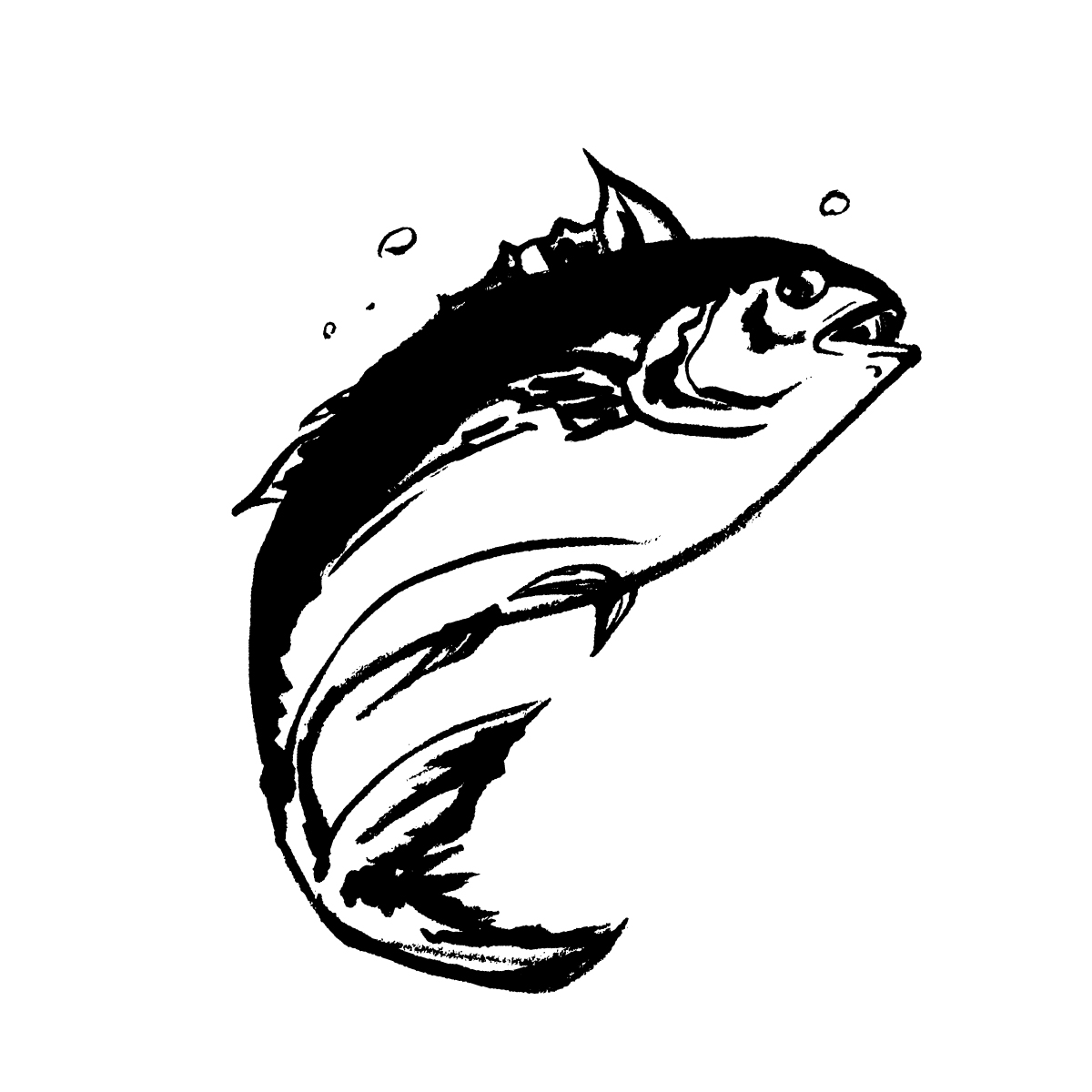 まぐろ
まぐろJavaをアップデートして「Java 8 Update 171」にしたらAndroid monitorが動かなくなりました。
Android monitorを使ってMacからAndroid端末のキャプチャを撮っていたのでめちゃくちゃ困っています。
ポイント
かなり前に「旧Dalvik Debug Monitor Server (DDMS) -> Android monitorへ」名前が変わりました
Android monitorの更新待ちかなと諦めていて、
Dropboxを使うか、他の転送アプリを使うか色々考えましたが、Android studioから
スクリーンショットをMacのフォルダへ一括コピーできることがわかりました。
Android monitorの更新が2017年で止まっているんですよね・・・
Googleは突然更新しなくなることがあるからホント困りますね。
Android monitorを使ってMac側でAndroidのスクリーンキャプチャを撮ることができなくなってしまったので、スクリーンキャプチャ自体は、Android端末本体のボタンを使って撮ります。
できなくなったこと
・Android monitorを使ってMac側でAndroidのスクリーンキャプチャを撮る
・Macのフォルダに直接保存ができなくなって面倒
試してうまく行かなかったこと
Android File Transfer
USBケーブルをつないでAndroidとPC(Mac)と相互ファイル転送ツール(MacでAndroidスマホのファイルを転送・管理できる)としてGoogleが提供している
「Android File Transfer」がMac OS 10.12.6 Sierraだと起動しませんでした。
Supports macOS 10.7 and higher.と書かれているにもかかわらず。
「Android File Transfer」は断念。
GitHubに上がっているMacからAndroidのスクリーンショット撮影できる無料ツール「Android Tool for Mac」も動かない。
Updated ADB to 1.0.36。released this on 30 Jul 2016となっていて2年間更新されていないのでダメ。
Android monitorの単体起動
これもうまくいきませんね。
ちなみにAndroid Studioが起動しているときに、monitorを起動させたら
ポートを変えろとエラーがでました。
Could not open Selected VM debug port(8700) Make sure you do not have another instance of DDMS or of the eclipse plugin runnning
IF it’s being used by something else,choose new port number in the preferences.
使用環境
Androidバージョン8.1.0
Android Studio 3.1.3
Mac OS 10.12.6 Sierra
Android studioを使ってMacにAndroidのスクリーンショットをコピーする方法
おさらいとしてAndroid端末でスクリーンショットを撮る方法です。
意外と難しいネクサス7(Nexus7)でスクリーンショットを撮る方法 – さくらいらぼ
2013年の新型ネクサス7(Nexus7)でスクリーンショットを撮る方法 – さくらいらぼ
端末でスクリーンショットを撮る
スクリーンショットを撮ることで、スマートフォンやタブレットの画面を画像として撮影できます。画像は、携帯端末で表示、編集、共有できます。
スクリーンショットを撮る
スマートフォンやタブレットの画面を画像として撮影するには、次の手順を行います。1.撮影する画面を開きます。
2..電源ボタンと音量小ボタンを同時に数秒間押し続けます。画面が画像として端末に保存されます。
3.画面の上部に、スクリーンショットの撮影画像のアイコン スクリーンショット が表示されます。
ヒント: スクリーンショットの撮影画像のアイコンが表示されない場合は、ホーム画面に戻ると表示されます。https://support.google.com/android/answer/2811098?hl=ja
Androidのスクリーンショットが保存されている場所
スマホ本体(内部ストレージ) > DCIM > Screenshots
Androidの画面からだと「フォト」アプリを開き、
下のメニュー「アルバム > 端末内の写真 > Screenshots」に保存されます。
Androidのスクリーンショットが保存される場所は、改造したりAndroidのアプリをインストールしても、
Androidの仕様上,変更ができません。
外部SDカードに保存場所を切り替えることも出来ません。
そのためスクリーンショットのフォルダからMacへコピーするしかないです。
Android studioからMacへコピー
Android studioをインストールしておきます。
Download Android Studio and SDK tools | Android Developers
予めAndroid端末のUSBデバックをON にしておきます。
ネクサス7(nexus7)で開発者オプションを表示させてUSBデバッグにチェックを入れる方法 – さくらいらぼ
Android端末とPCをUSBケーブルでつないだら、
Android studioを起動します。
右下にある「Device File Explorer」のボタンを押します。
「Device File Explorer」が表示されます。
「Device File Explorer」ではUSB接続しているAndroid端末のフォルダの中身が操作できます。
「storage > self > Primary > Pictures > Screenshots」を開きます。
Macにコピーしたりスクリーンショットのデータを
選択して(複数選択する場合には「Shift+クリック」)右クリックメニューを開きます。
「Save As」を押して、Macのフォルダを選択すれば、MacへAndroidのスクリーンショットがコピーできます。

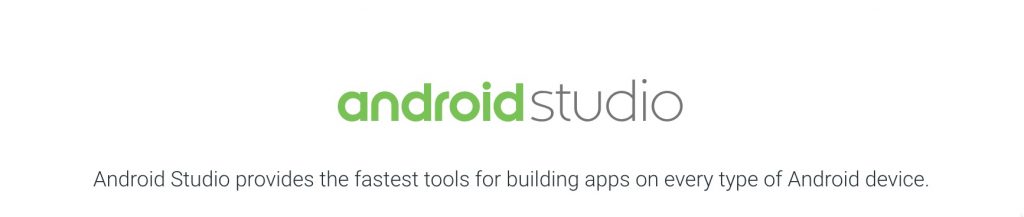
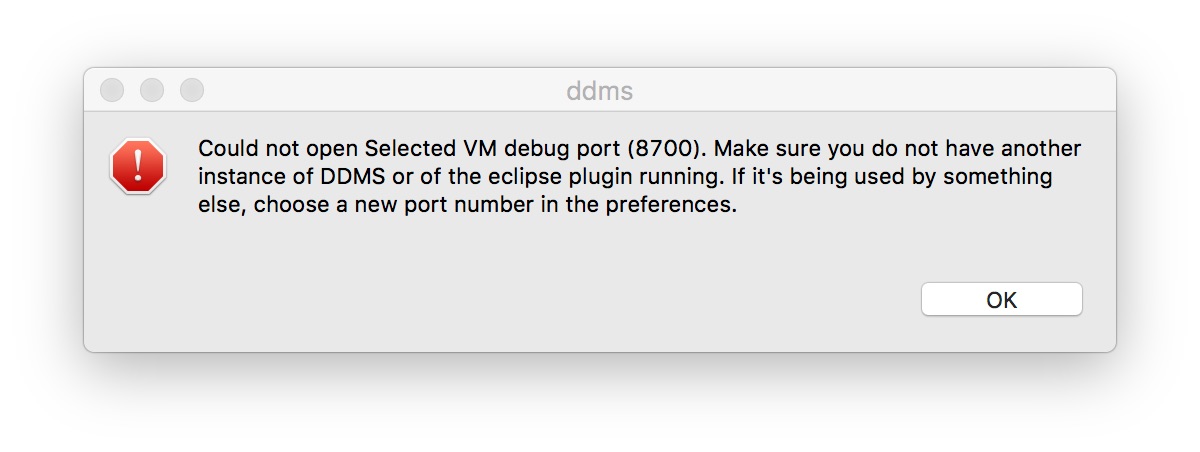



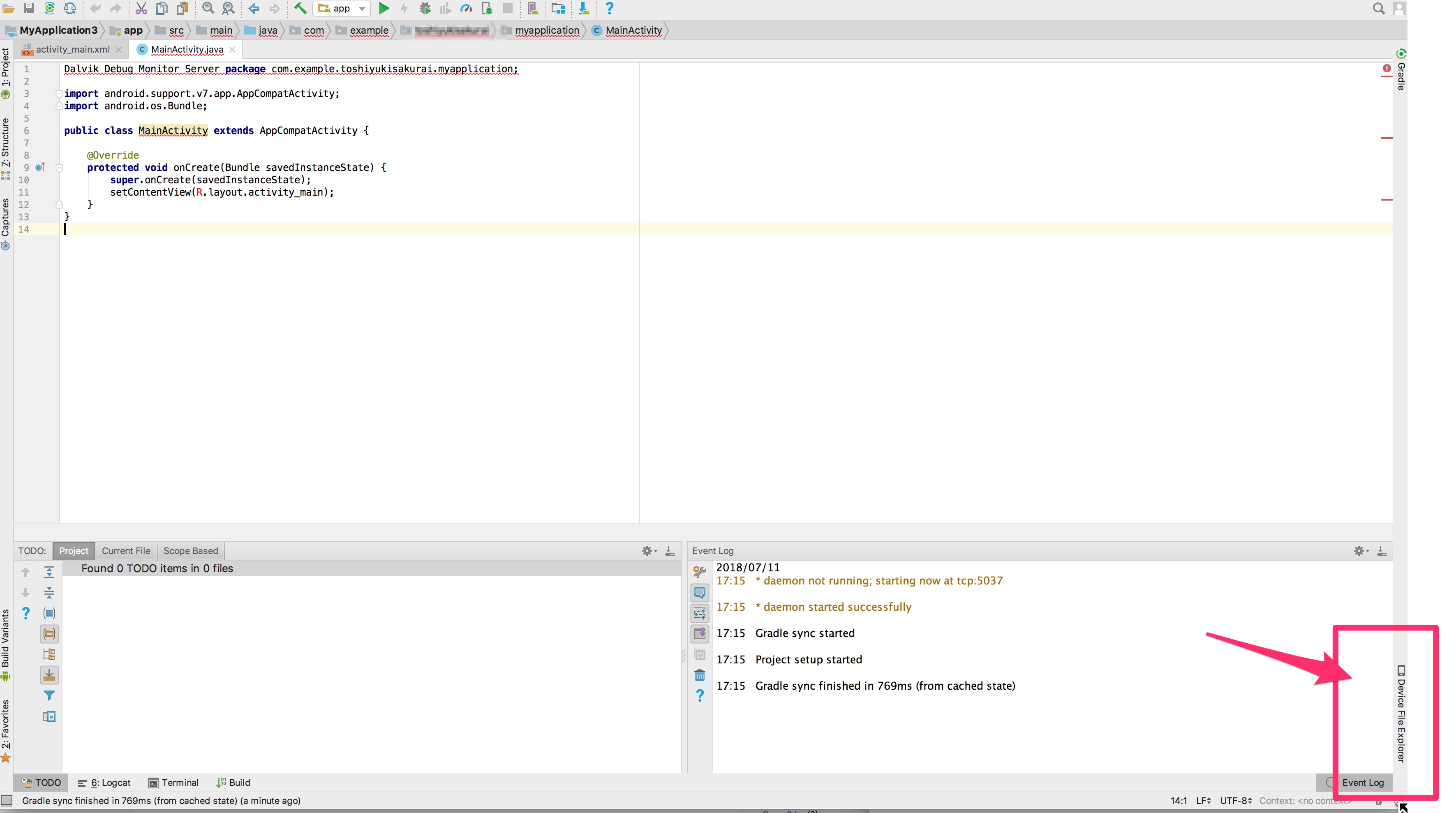

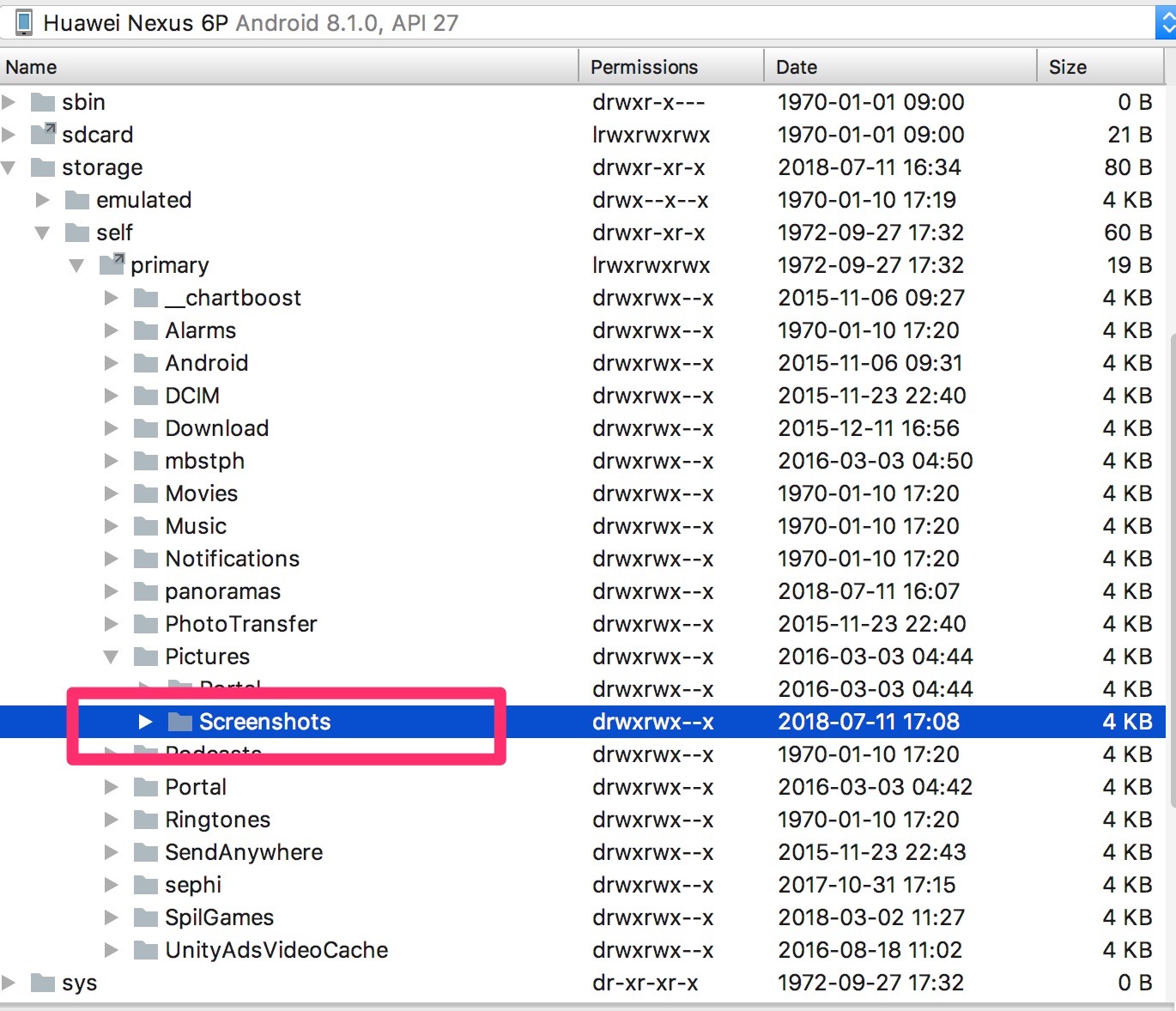








コメント